Bạn đang tìm hướng dẫn sử dụng Nikon D7200 bằng tiếng Việt? Ok, bạn đã tới nơi cần tới rồi. Trong bài viết này, chúng ta cùng tìm hiểu những gì cơ bản nhất. Để một người mới có thể sử dụng được chiếc Nikon D7200. Hy vọng giúp bạn làm chủ chiếc máy Nikon D7200 của mình tốt hơn. Ok, chúng ta cùng bắt đầu tìm hiểu nào.
Nội dung bài viết
- Hướng dẫn sử dụng Nikon D7200
- Phím tính năng trên mặt trước của Nikon D7200.
- Chọn chế độ chụp máy ảnh Nikon D7200
- Hướng dẫn sử dụng chế độ nhả màn trập Nikon D7200
- Hướng dẫn chỉnh khẩu độ, tốc độ, iso trên Nikon D7200
- Hướng dẫn bù trừ EV trên Nikon D7200
- Hướng dẫn chọn chế độ đo sáng Nikon D7200
- Hướng dẫn cài đặt chất lượng ảnh trên Nikon D7200
- Hướng dẫn cài đặt cân bằng trắng trên Nikon D7200
- Các phím tính năng trên máy ảnh Nikon D7200.
- Nút chức năng mặt sau máy ảnh Nikon D7200
- Các phím chức năng bên hông trái Nikon D7200
- Các phím tính năng bên hông phải của Nikon D7200.
- Đọc thêm
Hướng dẫn sử dụng Nikon D7200
Phần lớn người sử dụng máy ảnh Nikon D7200 không thể làm chủ chiếc máy. Bởi vì chúng ta ngại đọc hướng dẫn sử dụng và muốn sử dụng ngay rồi tự rút kinh nghiệm. Nhưng để hiểu được bằng kinh nghiệm có thể mất hàng chục năm. Nếu bạn chịu đọc sách trong 1 tuần thì thời gian rút kinh nghiệm sẽ ngắn đi khoảng 10 lần. Tất cả những bí kíp, những gì khó hiểu đều có trong sách. Bài viết này sẽ sẽ giúp bạn nắm được những tính năng cơ bản để sử dụng tốt Nikon D7200.
Phím tính năng trên mặt trước của Nikon D7200.
Trên đỉnh tay cầm là phím ON/OFF. Chúng ta gạt qua ON để mở máy và gạt qua OFF để tắt máy. Hoặc kéo hết cần gạt sang bên phải để mở đèn nền cho màn hình phụ.

Như vậy, phím tắt mở máy ảnh Nikon D7200 có đến 3 tính năng. Sau khi biết cách tắt mở máy rồi thì phải biết tháo lắp ống kính. Nhớ tắt máy trước khi tháo lắp ống kính, để tránh những hư hỏng không đáng có.
Nằm ở bên phải thân máy là phím tháo ống kính. Chúng ta nhấn giữ phím này để hạ chốt ngàm. Sau đó xoay ống kính xuôi chiều kim đồng hồ để tháo. Phím này chỉ có tác dụng tháo ống kính thôi.

Không nên giữ phím này trong quá trình lắp ống kính. Bởi vì ống kính sẽ chạy quá vị trí an toàn. Mạch điện trên ống kính trượt ra khỏi vị trí tiếp xúc. Một số trường hợp không thể lấy nét khi lắp kiểu như vậy. Mình đã hỗ trợ giải quyết hàng trăm trường hợp như vậy rồi. Cho nên bạn không cần thử thêm nữa đâu. Tiếp theo bạn muốn làm gì? Chắc hẳn nhiều bạn đang muốn chọn chế độ chụp, thay đổi khẩu độ, tốc độ, iso và đo sáng luôn phải không?
Chọn chế độ chụp máy ảnh Nikon D7200
Nằm bên hông trái của máy là khu vực chọn chế độ chụp ảnh. Chế độ chụp tự động nằm chung với nhau bao gồm Auto, Scence, U1 & U2, EFFECT. Chế độ bán tự động và thủ công nằm cùng một khu vực bao gồm A/M/S/P.

Chúng ta nhấn phím mở khoá nằm chính giữa. Sau đó xoay con lăn tới chế độ cần sử dụng, sao cho trùng với vạch màu trắng trên thân máy. Mình xin giải thích chi tiết hơn các chế độ chụp trong Nikon D7200.
Chế độ Auto (Màu xanh lá) trên Nikon D7200
Máy ảnh ở chế độ chụp tự tự động 100%. Bạn chỉ việc đưa máy ảnh lên lấy nét. Những việc còn lại như tốc độ, khẩu độ, iso và cân bằng trắng máy tự lo. Bạn sẽ có ảnh nét và đủ sáng trong hầu hết các trường hợp.
Đây là chế độ chụp ảnh dễ nhất dành cho người mới tìm hiểu máy ảnh Nikon D7200. Trong Auto, bạn có thể kiểm soát ISO, chế độ lấy nét nhưng không kiểm soát được Flash cóc. Đèn Flash cóc tự động bật lên trong điều kiện thiếu sáng. Đôi khi việc này làm bạn cảm thấy khó chịu. Vậy thì hãy chọn chế độ Flash OFF.
Chế độ Flash OFF
Máy ảnh tự động mọi thứ như Auto. Nhưng đèn Flash cóc luôn tắt, thậm chí bạn không thể bật đèn Flash cóc. Thay vào đó, máy ảnh sẽ nâng ISO hoặc thay đổi tốc độ, khẩu độ để có ảnh đủ sáng. Trong Flash OFF, bạn có thể kiểm soát chế độ lấy nét và iso tương tự chế độ Auto.
Chế độ Scence trên Nikon D7200
Nikon đã tối ưu thông số cho từng bối cảnh chụp như tiệc, phong cảnh, chân dung và nhiều chế độ khác. Ví dụ bạn cần chụp tiệc (party) mà không biết làm thế nào. Thì hãy chuyển qua Sence và xoay con lăn phía sau thân máy. Trên màn hình sẽ chuyển lần lượt Phong Cảnh, Tiệc…và nhiều thứ nữa. Chỉ việc dừng lại khi chọn được cài đặt phù hợp.
Cách này phù hợp cho những bạn người mới chụp ảnh. Khi chưa biết cài đặt thông số nào vào những hoàn cảnh cụ thể. Chắc chắn sẽ có ảnh tốt hơn dùng các chế độ bán tự động. Tương tự, bạn có thể chọn “Chân dung” để chụp ảnh chân dung được tốt hơn. Chọn Landscape để chụp ảnh phong cảnh đẹp hơn. Đây là tính năng vô cùng hữu ích trên những chiếc máy Nikon tầm trung. Giúp việc chụp ảnh đơn giản thoải mái đầu óc hơn máy cao cấp. Để bạn có thời gian tập trung vào cảm xúc và chủ thể hơn. Hãy thử và cho mình biết kết quả trong phần bình luận dưới bài viết này nhé.
Chế độ U1 & U2
Ban đầu nó được gán cho chế độ P (Program). Nhưng bạn có thể gán U1 thành M/A/S hay gì gì đó tuỳ thích. Có nghĩa là sao nhỉ? Chúng ta quen dùng M, nhưng lại chỉnh nhiều cách khác nhau cho nhiều hoàn cảnh chụp. Vậy thì cứ chỉnh thoải mái đi rồi lưu vào U1 và U2. Bạn sẽ có thêm 2 chế độ M với tuỳ chỉnh riêng phù hợp với nhu cầu công việc. Chắc chắn giúp quay lại cài đặt cũ nhanh hơn rất nhiều đấy. ☺️
Chế độ EFFECTS trên Nikon D7200
Đây là tính năng chỉ có trên máy Nikon tầm trung trở xuống. Những máy Nikon cao cấp như Nikon D810/D5/D4 thì mơ đi. Bạn muốn chụp hình Low key, Highkey hay kiểu tranh vẽ không? Nếu có thì chọn Effects rồi xoay con lăn phía sau thân máy. Trên màn hình sẽ chuyển qua tất cả những hiệu ứng thú vị.
Bạn chỉ việc dùng lại với hiệu ứng phù hợp nhu cầu sử dụng. Sau đó chụp và quan sát kết quả trên màn hình là xong. Lưu ý, trong chế độ Effects vẫn kiểm soát được chế độ lấy nét và iso tương tự các chế độ tự động khác. Như vậy chúng ta vừa tìm hiểu tất cả những chế độ tự động trên máy ảnh Nikon D7200.
Chế độ M (Manual) trên Nikon D7200
Rồi cũng tới lúc bạn trở nên chuyên nghiệp hơn và có nhu cầu kiểm soát các thông số trong máy ảnh. Vậy hãy giữ phím mở khoá và xoay qua vị trí M (Manual). Đây là chế độ thủ công hoàn toàn, giúp kiểm soát khẩu độ, tốc độ, iso và tất nhiên cả lấy nét nữa. Trong chế độ M thước đo sáng sẽ xuất hiện bên dưới kính ngắm và màn hình chính của máy ảnh.
Chúng ta xoay con lăn phía sau thân máy để kiểm soát tôc độ chụp. Xoay con lăn phía trước thân máy để kiểm soát khẩu độ. Mỗi khi bạn thay đổi thông số, thước đo sáng sẽ thay đổi vị trí. Qua bên phải (-) là ảnh đang tối và qua bên (+) là ảnh đang sáng. Chúng ta cần điều chỉnh cân bằng giữa ISO, tốc độ và khẩu độ để thước nằm ở vị trí số 0.
Bạn sẽ có một bức ảnh đúng sáng với chế độ M. Tất nhiên đúng sáng theo máy đo sáng. Không phải đúng sáng theo ý bạn. Đây là cách cơ bản nhất để biết đặt thông số bao nhiêu trước khi tuỳ chỉnh thêm với chế độ M. Chế độ M phù hợp với nhu cầu chụp ảnh chân dung, phong cảnh trong những điều kiện có thể kiểm soát tốt. Mình thường dùng chế độ này khi đã hiểu hơn về máy Nikon D7200.
Chế độ A (Aperture Priority) trên Nikon D7200
Chế độ ưu tiên khẩu độ không phải chế độ Auto nha maifen. Trong chế độ A, bạn sẽ kiểm soát khẩu đô bằng con lăn phía trước thân máy ảnh. Tất nhiên bạn có thể kiểm soát chế độ lấy nét, đo sáng, iso và Picture Style. Khi chọn được những thông số cần thiết. Máy ảnh sẽ tính ra tốc độ chụp dựa theo máy đo sáng.
Chắc chắn bạn sẽ có một bức ảnh đủ sáng. Thời gian trước mình hay sử dụng chế độ A để chụp ảnh chân dung. Bởi vì dễ có ảnh tốt và chụp nhàn hơn M. Nhưng độ sáng sẽ thay đổi chút xíu, không được ổn định như M. Nên sau này mình dùng M nhiều hơn. Như vậy, chỉ cần nhớ A để kiểm soát khẩu độ, máy ảnh sẽ tính ra tốc độ chụp để có ảnh đủ sáng.
Chế độ S (Shutter Priority) ưu tiên tốc độ
Trong S, bạn cần xoay con lăn phía sau thân máy để kiểm soát tốc độ chụp ảnh. Thường sử dụng để chụp chủ thể chuyển động nhanh. Cần phải kiểm soát tốc độ chụp ở một mức cố định. Trong khi chưa đủ khả năng kiểm soát đồng thời cả khẩu độ như M.
Thì bạn có thể dùng chế độ S và chọn tốc độ chụp kèm những thông số khác. Máy ảnh tự động tính ra khẩu độ cần thiết để ảnh đủ sáng. Đôi khi khẩu độ không đáp ứng được yêu cầu để có ảnh đủ sáng. Thông số khẩu độ trên kính ngắm sẽ nhấp nháy. Cho bạn biết nên tăng iSO hoặc giảm tốc độ lại. Bởi vì máy đã làm hết cách rồi và cần bạn can thiệp thêm.
Chế độ P (Program) trên Nikon D7200
Tương tự Auto, nhưng có thể kiểm soát đo sáng, đèn flash và bù trừ EV. Máy sẽ tự động đưa ra thông số khẩu độ, tốc độ để có ảnh đủ sáng theo bối cảnh. Nếu cảm thấy chưa hài lòng với thông số khẩu độ, tốc độ mà máy đưa ra. Bạn có thể xoay con lăn phía sau sang bên phải hoặc bên trái để tăng giảm cặp khẩu tốc. Hai thông số này luôn thay đổi đồng đều với nhau để có ảnh đủ sáng.
Đây là chế độ mà cánh phóng viên hay dùng để có ảnh tốt. Bởi vì P rất thông mình, trong khi vẫn cho bạn kiểm soát những thứ cần thiết. Như vậy, chúng ta vừa tìm hiểu tất cả chế độ chụp của Nikon D7200 rồi. Mà còn chiếc vòng nho nhỏ phía dưới để làm gì vậy? Chiếc vòng này gọi là vòng chế độ nhả màn trập. Thật sự khó giải thích bằng tiếng Việt cho chiếc vòng này. Mình sẽ cố gắng giải thích theo cách hiểu của mình để bạn nắm được những gì mà một người mới cần biết.
Hướng dẫn sử dụng chế độ nhả màn trập Nikon D7200
Chiếc vòng nằm phía dưới cũng có khoá an toàn. Chúng ta cần nhấn khoá này trước khi xoay. Vậy chúng có ý nghĩa gì trong quá trình sử dụng chiếc Nikon D7200?

Đừng lo mình sẽ giải thích ngay cho bạn hiểu. Chắc chắn đọc một lần sẽ sử dụng được cả đời và cho những máy ảnh Nikon về sau nữa.
Chế độ S trên Nikon D7200
Cho biết máy ảnh sẽ chụp một tấm ảnh mỗi lần nhấn chụp. Có nghĩa là bạn muốn chụp thì phải nhấn và mỗi lần nhấn được 1 ảnh thôi. Cho dù giữ bao lâu đi nữa cũng không chụp tấm thứ hai. Đây cũng là chế độ thường dùng nhất trên các máy ảnh Nikon.
Chế độ CL trên Nikon D7200
Máy ảnh trong chế độ chụp liên tiếp tốc độ thấp. Mỗi khi bạn nhấn giữ phím chụp ảnh. Nikon D7200 sẽ chụp liên tục 3 ảnh/s cho đến khi bạn nhả phím chụp ảnh. Bạn có thể điều chỉnh tốc độ chụp liên tiếp trong mục D2. Bạn có thể nhấn OK để vào trong và chọn từ 1 tới 6 hình/s. Máy ảnh sẽ chụp liên tiếp tới khi nào bạn còn giữ phím chụp ảnh hoặc đạt 100 ảnh trong 1 lần nhấn.
Chế độ CH trên Nikon D7200
Máy ảnh trong chế độ chụp liên tiếp tốc độ cao 6 hình/s. Bạn chỉ cần giữ phím chụp ảnh, máy ảnh sẽ chụp liên tiếp với khả năng cao nhất. Thường là khoảng 6 hình/s. Nikon D7200 sẽ chụp liên tiếp và dừng lại khi nhả hoặc đạt 100 ảnh. Như vậy chúng ta biết được 3 chế độ chụp S, CL và CH trên máy ảnh Nikon D7200.
Chế độ Q (yên lặng)
Máy ảnh sẽ giảm tốc độ di chuyển của gương lật để hạn chế tiếng ồn. Phù hợp trong các sự kiện âm nhạc và thánh đường. Những nơi cần phải giữ yên tĩnh hoặc chụp động vật hoang dã.
Chế độ hẹn giờ (Timer) trên Nikon D7200
Đây chính là chế độ hẹn giờ trên máy Nikon D7200. Khi xoay qua Timer biểu tượng đồng hồ sẽ xuất hiện trên màn hình máy ảnh. Cho biết thời gian đếm ngược trước khi chụp ảnh. Mặc định Nikon sẽ đếm ngược 10s trước khi chụp. Bạn có thể kiểm soát thời gian đếm ngược trong mục C3. Trong phần độ trễ hẹn giờ, hãy chọn đến thời gian bạn muôn sử dụng từ 2 đến 20 giây và nhấn OK.
Chế độ Mup
Chế độ Múp, gương lật sẽ bị treo lên trong qua trình chụp ảnh. Gương chỉ hạ xuống khi mọi việc hoàn tất. Nhằm giảm tối đa rung động để có ảnh sắc nét hơn. Đây là tính năng phù hợp với những bạn mê chụp phong cảnh và cần phơi sáng thật lâu. Như vậy chúng ta vừa tìm hiểu tất cả những chế độ chụp của Nikon D7200. Bạn đã nắm được những gì trong phần này rồi.
Hướng dẫn chỉnh khẩu độ, tốc độ, iso trên Nikon D7200
Chúng ta phải biết cách điều chỉnh tốc độ khẩu độ và iSO để sử dụng hiệu quả chiếc Nikon D7200. Bạn có thể xoay con lăn phía trước thân máy (con lăn chính) để kiểm soát khẩu độ.

Xoay qua bên phải để giảm khẩu và xoay qua trái để tăng khẩu độ. Con lăn này xuất hiện trên mọi máy ảnh Nikon từ thấp đến cao, nên được gọi là con lăn chính.
Tiếp tục, chúng ta xoay con lăn phía sau thân máy (con lăn phụ) để thay đổi tốc độ chụp ảnh. Xoay qua bên phải để tăng tốc độ và xoay qua trải để giảm độ chụp ảnh. Con lăn này chỉ có tác dụng trong chế độ M/S/P.

Chúng ta gọi là con lăn phụ bởi vì nó có thể biến mất trên những máy cấp thấp như Nikon D3400. Như vậy, bạn đã biết cách thay đổi khẩu độ, tốc độ trên máy Nikon D7200 rồi đấy. Còn thay đổi ISO như thế nào đây.
Hãy giữ phím ISO nằm hàng bên trái rồi xoay con lăn phụ. Trên màn hình sẽ xuất hiện mức ISO đang sử dụng. Tiếp tục giữ phím và xoay con lăn qua bên phải để tăng ISO. Hoặc xoay ngược lại để giảm ISO. Đây là cách tăng giảm ISO nhanh nhất trên máy ảnh Nikon D7200.

Tất nhiên, bạn có thể giữ phím ISO kết hợp xoay con lăn chính để bật Auto ISO. Như vậy, bạn đã biết cách kiểm soát ISO trên Nikon D7200 rồi. Không còn cách nào đơn giản hơn nữa đâu. Biết cách kiểm soát 3 thông số này rồi thì chụp ảnh nhẹ nhàng hơn nhiều đấy. Bạn biết tăng giảm EV và chọn chế độ đo sáng trên Nikon D7200 chưa?
Hướng dẫn bù trừ EV trên Nikon D7200
Khi chụp với chế độ bán tự động như A/S. Ảnh có lúc sáng tối không như mong muốn. Bạn thích tự thay đổi khẩu tốc ISO, hay thích nói với máy ảnh rằng, tôi muốn ảnh sáng hơn 0.3 EV nữa. Chắc mình sẽ chọn cách thứ 2. Bởi vì không phải tính ISO, khẩu bao nhiêu cả.

Bạn cần giữ phím bù trừ EV trên góc phải của Nikon D7200. Biểu tượng EV xuất hiện trên màn hình phụ. Cho biết giá trị EV đang sử dụng là 0. Tiếp tục giữ phím và xoay con lăn qua bên trái. Chúng ta sẽ tăng EV từ 0.3 đến 5.0. Chắc chắn ảnh của bạn sẽ sáng hơn nhiều so với lúc trước. Ngược lại, chỉ cần xoay con lăn qua bên trái để giảm EV. Ảnh chụp ra sẽ tối hơn nhiều so với thông số máy đưa ra.
Hướng dẫn chọn chế độ đo sáng Nikon D7200
Nằm bên cạnh phím EV là phím chọn chế độ đo sáng. Bạn chỉ việc giữ phím rồi kết hợp xoay con lăn phía sau thân máy. Máy ảnh sẽ chuyển qua đo sáng điểm, trung tâm và toàn khung.

Chỉ cần dừng lại ở chế độ đo sáng phù hợp với nhu cầu là được. Như vậy chúng ta đã biết cách chọn chế độ đo sáng trên Nikon D7200. Bạn đã biết cách chọn chất lượng ảnh trên máy D7200 chưa. Nếu chưa thì tiếp tục nha.
Hướng dẫn cài đặt chất lượng ảnh trên Nikon D7200
Chúng ta giữ phím Qual kết hợp xoay con lăn phụ (phía sau thân máy), bạn sẽ chọn được chất lượng ảnh JPG và RAW. Tiếp tục giữ phím Qual kết hợp xoay con lăn chính (phía trước thân máy), bạn sẽ chọn được kích thước ảnh JPG, bao gồm L, M, S.

Chỉ với một vài bước cơ bản như vậy. Bạn đã biết cách chọn chất lượng ảnh cực nhanh trên Nikon D7200. Đọc tới đây, bạn thấy sử dụng Nikon D7200 dễ hơn nhiều chưa?
Hướng dẫn cài đặt cân bằng trắng trên Nikon D7200
Bạn đã biết cài đặt cân bằng trắng chưa? Hãy giữ phím WB kết hợp xoay con lăn phụ. Máy ảnh sẽ chuyển qua cài đặt cân bằng trắng có sẵn. Bạn có thể quan sát đồng thời trên màn hình chính và màn hình phụ. Khi chọn được chế độ cân bằng trắng thích hợp. Tiếp tục nhấn giữ WB kết hợp xoay con lăn chính để tuỳ chỉnh thêm. Cách này giúp bạn cài đặt cân bằng trắng nhanh nhất với máy Nikon D7200.

Cân bằng trắng không dễ hiểu với người mới chụp ảnh. Mình sẽ viết thêm một bài chi tiết hơn dành cho phần này. Bây giờ bạn chỉ cần biết cách chọn cân bằng trắng là được rồi đấy. Để mọi chuyện tốt hơn nữa. Mình sẽ giải thích các phím tính năng còn lại trên toàn bộ chiếc máy này. Để bạn hiểu rõ nhưng sẽ hơi mất thời gian đây
Các phím tính năng trên máy ảnh Nikon D7200.

Đèn trợ nét: Có tác dụng hỗ trợ lấy nét trong môi trường ánh sáng yếu. Đồng thời báo hiệu thời gian chụp hẹn giờ theo nhịp 1 lần/s.
DOF Preview (PV): Nhấn giữ phím PV để xem trước độ sâu trường ảnh với khẩu độ đang sử dụng trên máy ảnh. Bởi vì khẩu độ thực tế khác với những gì bạn quan sát qua kính ngắm.

Máy ảnh luôn mở khẩu lớn nhất để lấy nét và gíúp bạn quan sát dễ dàng hơn. Phím PV sẽ giúp bạn thấy được thực tế.
Mở đèn Flash: Dùng để mở đèn Flash cóc. Ngoài ra, giữ phím Flash rồi xoay con lăn chính để bù trừ cường độ đèn Flash cóc/Flash rời.
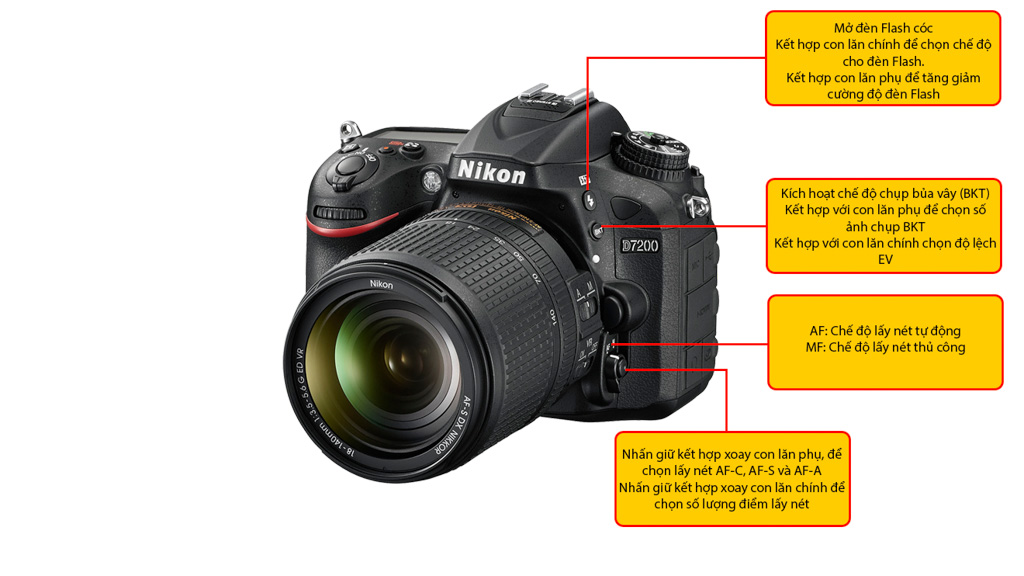
Hoặc giữ phím bù trừ Flash kết hợp xoay con lăn phụ để chọn chế độ chụp cho đèn flash. Bạn có thể chọn khử mắt độ, rear, front và Slow. Thử xoay để thấy hiệu quả nha.
Chế độ BKT trên Nikon D7200
Phía dưới phím mở đèn Flash chúng ta có phím BKT (Breaketing). Đây là phím kích hoạt chế độ chụp bủa vây trên Nikon D7200. Chỉ cần giữ phím BKT kết hợp xoay con lăn phụ để chọn từ 3 đến 9 ảnh chụp bủa vây.
Tiếp tục giữ phím BKT kết hợp xoay con lăn chính để chọn độ lệch EV giữa các ảnh. Máy ảnh có thể thay đổi từ 0.3 đến 3.0 EV. Bạn có thể áp dụng BKT để chụp HDR. Ngoài ra, có thể dùng để có nhiều lựa chọn hơn với một lần nhấn nút chụp.
Tắt mở hệ thống lấy nét AF/MF
Bắt buộc phải gạt qua AF mới sử dụng lấy nét tự động trên Nikon D7200. Vị trí MF tương ứng với chế độ lấy nét tay (Manual Focus). Máy ảnh sẽ ngưng toàn bộ hệ thống lấy nét tự động. Cho dù bạn bật hệ thống lấy nét tự động AF trên ống kính vẫn không có tác dụng. Giúp quá trình lấy nét theo đúng ý mình hơn.
Trong chế độ AF, phím nằm chính giữa có tác dụng chọn chế độ lấy nét AF-S/AF-C và AF-A. Chúng ta giữ phím xoay con lăn phụ để chọn AF-S/C/A. Tiếp tục giữ phím và xoay con lăn chỉnh để chọn số điểm lấy nét 1/9/21/51 và 3D. Như vậy bạn đã biết gần hết tính năng của Nikon D7200 rồi đấy.
Bạn có thể tham khảo cách làm giống hệt với video của Nikon D7100. Mình sẽ dành thời gian làm riêng cho Nikon D7200 trong thời gian tới. Còn những tính năng phụ mình đã giải thích trên ảnh. Bạn có thể thử nghiệm xem hiệu quả như thế nào nha.
Nút chức năng mặt sau máy ảnh Nikon D7200
Chúng ta tiếp tục tìm hiểu nút chức năng mặt sau Nikon D7200. Những phím nào đã nói đến trong phần trước mình sẽ bỏ qua. Nhìn từ trên xuống dưới và từ trái qua phải. Bạn đã nắm được bao nhiêu phím tính năng trên đây rồi.

Xem lại ảnh: Giúp bạn xem lại ảnh và video đã chụp. Máy ảnh sẽ chuyển ngay về chế độ xem ảnh cho dù đang ở trong bất kỳ chế độ nào. Phím này có trên mọi máy ảnh Nikon. Bạn chỉ cần để ý biểu tượng nút Play là xem ảnh @@.
Xoá ảnh & Format: Tác dụng chính là xoá ảnh và video. Ngoài ra có tác dụng Format thẻ nhớ khi kết hợp với phím chọn chế độ đo sáng nằm bên cạnh màn hình phụ
Menu: Để truy cập vào menu chính của máy ảnh. Trong khi duyệt trong Menu, phím Menu có tác dụng để quay trở lại tương tự phím Back trên máy tính vậy.
Trong phần trước, chúng ta nắm được tính năng chính của phím WB, Qual và ISO. Nhưng mình vẫn muốn giải thích thêm để các bạn nắm rõ tính năng phụ của chúng.
Phím WB (White Balance): Có tác dụng giải thích các tính năng với dấu. Trong chế độ xem ảnh phím WB có tác dụng khoá ảnh chống xoá nhầm.
Qual & Zoom In: Ngoài chức năng chọn chất lượng ảnh, phím này có tác dung phóng lớn ảnh khi xem lại.
ISO & Zoom Out: Có tác dụng thu nhỏ hình ảnh. Khi kết hơp với phím bù trừ Ev sẽ có tác dụng Reset đưa máy ảnh về cài đặt gốc.
Phím i: Dùng để truy cập những cài đặt nhanh của máy ảnh. Bao gồm chọn kích thước cảm biến, Picture Control và cài đặt Remote
Phím AE-L & AF-L: Có tác dụng khoá đo sáng và khoá lấy nét. Bạn có thể chuyển AE-L thành nhiều chức năng khác như AF-ON.
Phím Lock & Unlock: Gạt sang vị trí dấu . để mở khóa điểm lấy nét. Giúp di chuyển điểm lấy nét trên LiveView và trong kính ngắm. Gạt qua vị trí Lock để khoá điểm lấy nét. Điểm lấy nét sẽ không di chuyển cho dù nhấn phím điều hướng kiểu gì đi nữa.
Cụm phím điều hướng: Giúp xem lại ảnh, duyệt menu và di chuyển điểm lấy nét. Giống như phím điều hướng trên tay chơi game vậy. Bạn muốn di chuyển hướng nào thì nhấn hướng đó là được.
Phím OK: Dùng để xác nhận sự thay đổi của 1 tính năng nào đó. Giống như Enter trên máy tính vậy.
Quay phim, chụp ảnh & LiveView: Gạt qua chế độ phù hợp nhu cầu sử dụng bao gồm quay phim và chụp ảnh. Nhấn phím LV nằm chính giữa để mở LiveView. Nhấn thêm một lần nữa để tắt LiveView.
Phím Info: Dùng để xem thông số trên màn hình chính. Cho bạn biết những cài đặt đang sử dụng trên máy ảnh Nikon D7200.
Như vậy chúng ta vừa tìm hiểu gần hết phím tính năng chính trên máy ảnh Nikon D7200. Bạn đã tìm được những gì cần tìm chưa. Khi nắm rõ những thông tin này, chắc hẳn bạn sẽ sử dụng Nikon D7200 thuận lợi hơn nhiều đấy.
Các phím chức năng bên hông trái Nikon D7200

Jack Micro: Giúp bạn gắn Micro rời vào máy ảnh Nikon D7200. Để quay phim với chất lượng âm thanh tốt hơn.
USB: Giúp kết nối máy ảnh Nikon D7200 với máy tính và điện thoại. Bạn có thể điều khiển máy ảnh, chép ảnh và nâng cấp Firmware.
HDMI: Để kết nối với màn hình rời bao gồm tivi, màn hình máy tính và Capture Card.
Jack tai nghe: Để nghe âm thanh thu được trong lúc quay phim.
Remote: Vị trí gắn Remote dây bấm mềm và GPS.
Các phím tính năng bên hông phải của Nikon D7200.

- Khu vực gắn thẻ nhớ SD
- Vị trí kết nối NFC
Xong rồi, dài quá @@. Như vậy, chúng ta vừa tìm hiểu xong chức năng cơ bản của Nikon D7200. Từ những phím tính năng này, chúng ta có thể kết hợp thành rất nhiều tính năng mới. Bạn có thể bình luận phía dưới bài viết về những phần chưa hiểu hoặc gặp lỗi. Mình sẽ trả lời ngay khi có thời gian. Chúc bạn sử dụng Nikon D7200 thật tốt và nhiều ảnh đẹp. Cảm ơn bạn đã dành thời gian tham khảo hướng dẫn sử dụng Nikon D7200.


Bài viết quá hay ! Cảm ơn bạn rất nhiều.
Em cảm ơn anh rất nhiều.
Cám ơn bạn.
Dạ, cảm ơn đã dành thời gian.
tôi muốn bạn hướng dẫn sử dụng máy D5300 có đc ko?
Em chào anh
Em chưa làm video hướng dẫn cho máy này
Em gửi anh tài liệu tham khảo: https://bit.ly/32h0xV2
Em cảm ơn.
Ok Kiều Trường. Mua chiếc máy Nikon D7200 của bạn gần 3 năm nay đọc bài này mới hiểu cơ bản về nó. Cảm ơn nhiều.
Em cảm ơn anh. Chiếc máy vẫn sử dụng tốt ạ?
Cho tôi hỏi: khi mình chuyển hình từ máy sang ĐT di động thì mình cài đặt 1 lần rồi sau đó không phải cài đặt lại được không?
Chào anh Huy
Anh chỉ cần mở WiFi hoặc Bluetooth trên điện thoại và máy ảnh, nhấn kết nối là được.
Không phải cài đặt nhiều bước như lần đầu.
Cảm ơn anh.
Chào bạn,mình có một ống kính Nikkor 80-200mm F 2.8 D nhưng khi lắp vào máy D7200 thì bị báo lỗi không nhận ống kính.Bạn biết cách cho nó hoạt động được không chỉ mình với. Mình cám ơn nhiều.
Chào bạn.
Nikon D7200 tương thích với Nikon AF-D 80-200mm f/2.8.
Bạn thử vệ sinh kết nối máy ảnh và ống kính xem được không.
Nếu không được thì liên hệ với nơi bán ống kính.
Mình không còn cách tốt hơn. Cảm ơn bạn đã tin tưởng.